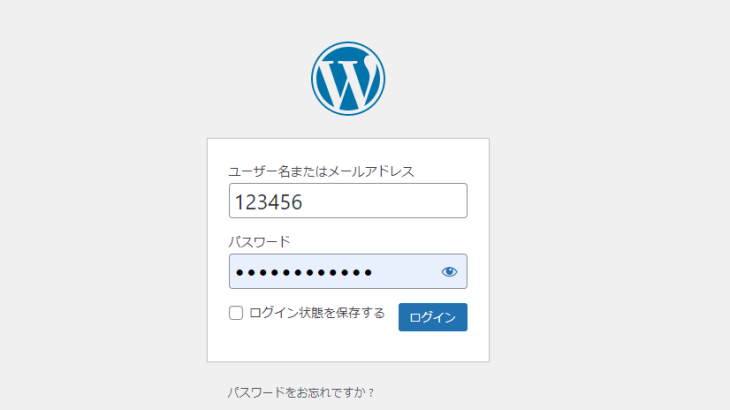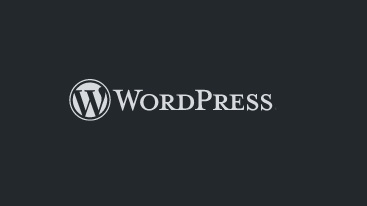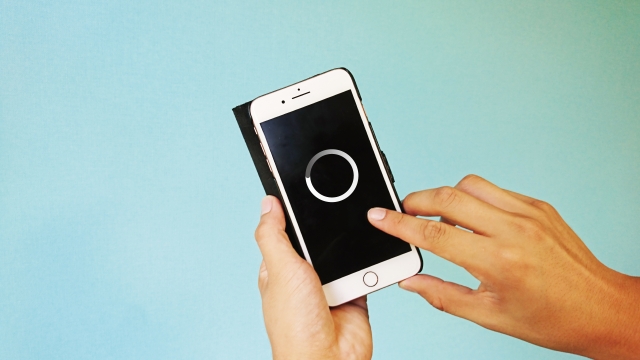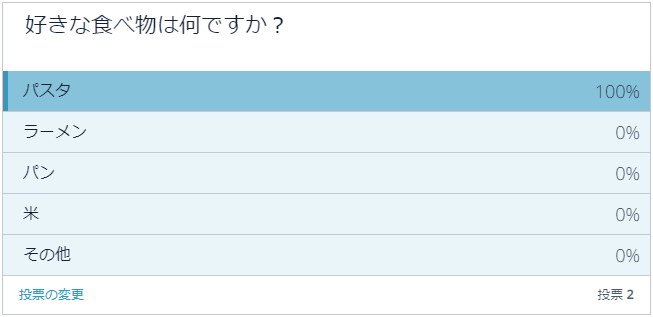サイトドメインやWebページのドメインパワーや被リンクの詳細を簡単に確認できるツール「MozBar from MOZ」を使用している状態で、WordPressで作成したサイトを編集する際に注意点がありますので紹介します。
Advertisement
MozBarを使用した状態でWordPressを編集する際に確認できた不具合
MozBarを使用した状態でWordPressを編集する際に確認できた不具合を紹介します。同じような事象が発生してお困りの場合は、参考にしてみてください。
Elementorを使用した固定ページ等を編集する際に更新ボタンが表示されない
Elementorを使用した固定ページ等を編集する際に更新ボタンが表示されない

一部のWordPressテーマ(Zakra等)を使用したときに、「Elementor」という編集ツール(様々なコンテンツを簡単に作成したり、作成したコンテンツ・文章をドラッグ&ドロップで簡単に移動・配置できる初心者でも使いやすいツール※上図のような画面)が使えるのですが、MozBarを使用している時に、このElementorでページを編集するとツールバー下部に表示されるはずの更新ボタンが表示されず更新ができない場合があります。
このような不具合が起きる原因と解決方法は以下の通りです。
通常、ページが表示される度に画面高さに合わせて一番下にElementorの更新ボタンバーが表示されるのですが、Elementorの画面を読み込んだ後にMozBarが表示されるため、MozBarのツールバーの高さ分Elementorの編集画面が下にずれ込んでしまい、画面外に表示されてしまうためこのような不具合が発生します。
方法1:Google拡張機能欄にあるMozBarアイコンをクリックすることで、MozBarのツールバーが消え、更新ボタンが再度一番下に表示されます。これでElomenter上で再度更新ボタンがクリックできるようになります。(再度読み込みなどは必要ありません)
方法2:Googleデベロッパーツール(右クリック→検証)を起動し、「<footer」で検索。一番上のfooterのクラス「.elementor-panel #elementor-panel-footer」のbottom値を0から46px(Elementorの更新バー高さと同じ)に変更して更新バーを表示させる。
方法2:Googleデベロッパーツール(右クリック→検証)を起動し、「<footer」で検索。一番上のfooterのクラス「.elementor-panel #elementor-panel-footer」のbottom値を0から46px(Elementorの更新バー高さと同じ)に変更して更新バーを表示させる。
まとめ
上記の不具合自体は比較的簡単に解決できるものですので、ご安心頂ければと思います。
解決方法2につきましては、一時的なCSSの変更が必要になりますので、時間的に余裕のある方、自身で原因を確認したい方はチャレンジしてみてください。